Cómo arreglar el bucle de Captcha «Verifica que eres humano» en ChatGPT
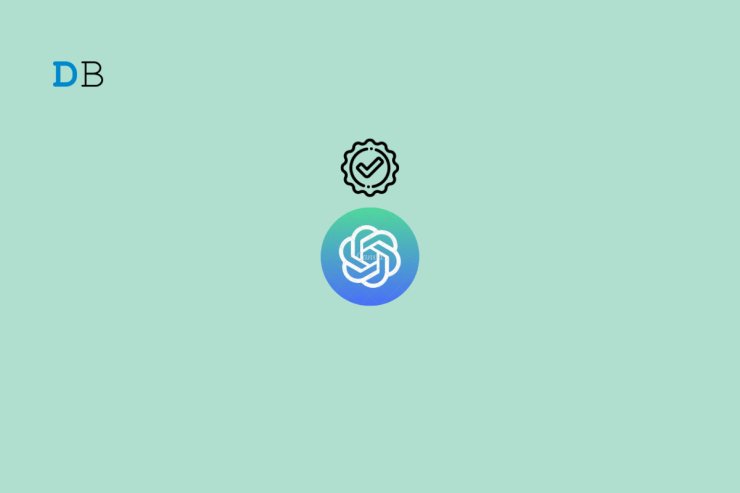
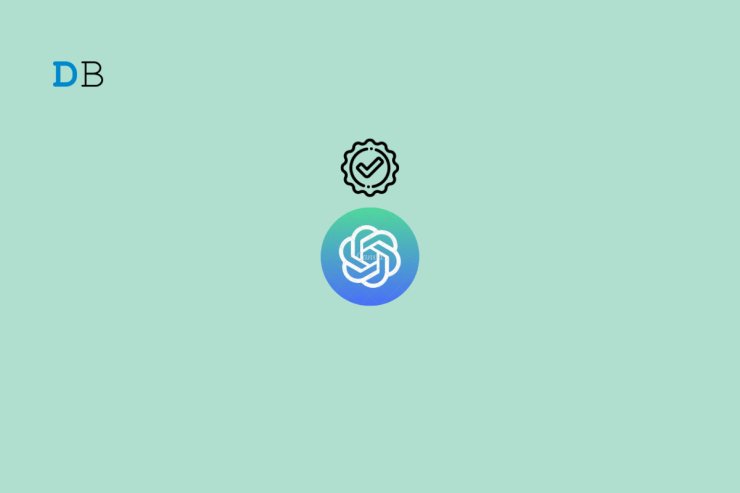
Para evitar abusos automatizados y proteger el servicio frente a bots, se diseñaron los Captchas. Cloudflare ofrece un sistema que detecta si quien accede es humano o bot; OpenAI usa esa verificación en ChatGPT. El Captcha de Cloudflare suele pedir marcar una casilla y registra el movimiento del cursor. Si quedas atrapado en un bucle donde la verificación no avanza, estas soluciones suelen resolverlo.
Importante: no inventes datos personales ni compartas contraseñas. Si el problema ocurre en una red corporativa, consulta con tu administrador de TI.
Soluciones básicas (prueba estas primero)
- Recargar la página.
- Abrir ChatGPT en modo incógnito/huésped.
- Desactivar VPN o servidor proxy.
- Actualizar el navegador a la última versión.
- Desactivar extensiones bloqueadoras (adblock, privacy plugins).
1. Cambiar DNS
Cambiar el DNS puede ayudar a resolver problemas relacionados con el enrutamiento o servidores intermedios. Por defecto tu navegador usa el DNS del proveedor de Internet (ISP). Puedes usar DNS públicos conocidos sin afectar la velocidad de navegación en la mayoría de los casos.
- Abre la Configuración de Chrome.
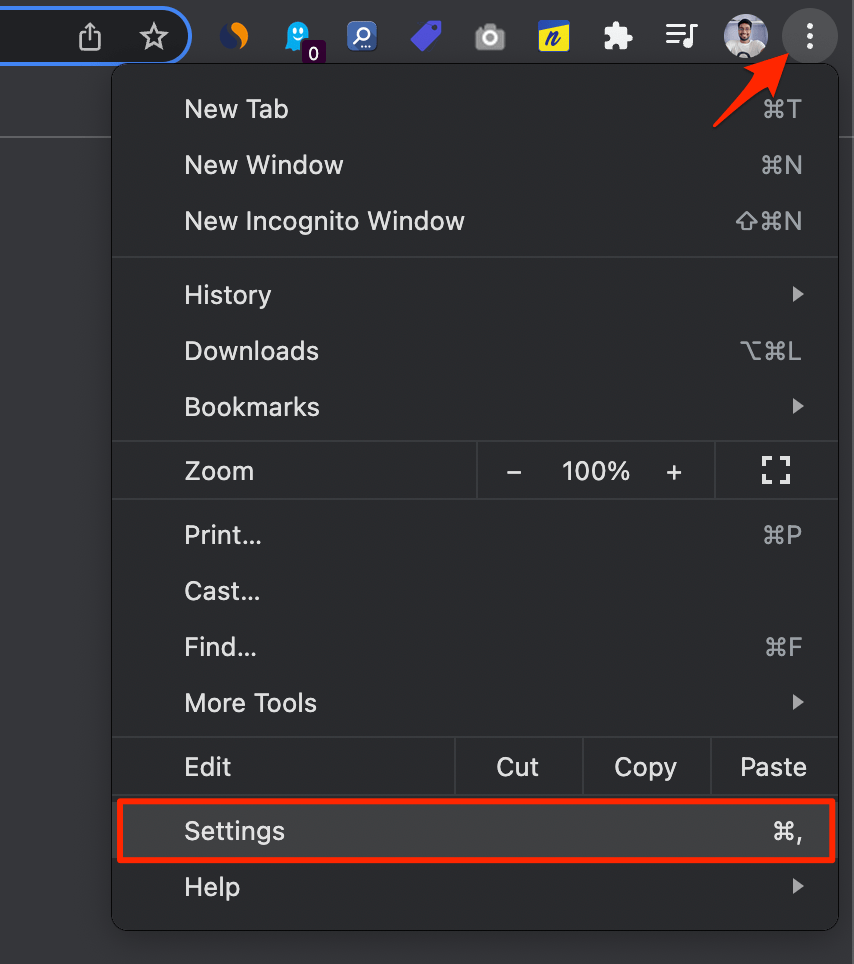
- Entra en Seguridad y privacidad.
- Selecciona la opción Seguridad.
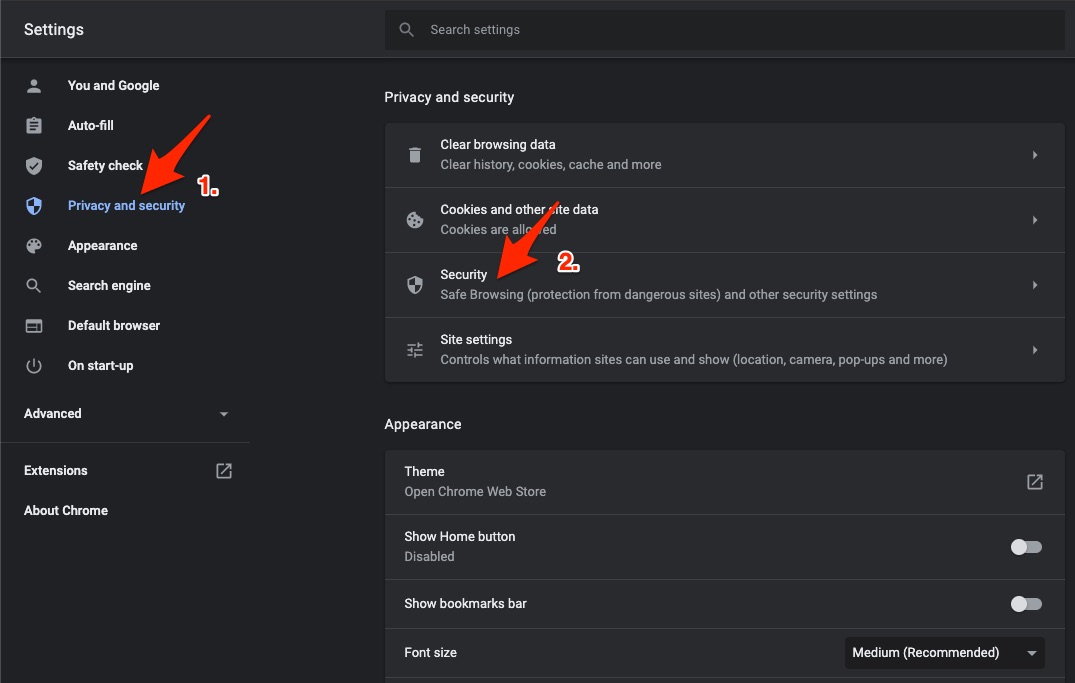
- Elige DNS personalizado. Añade un DNS conocido o selecciona uno del menú.
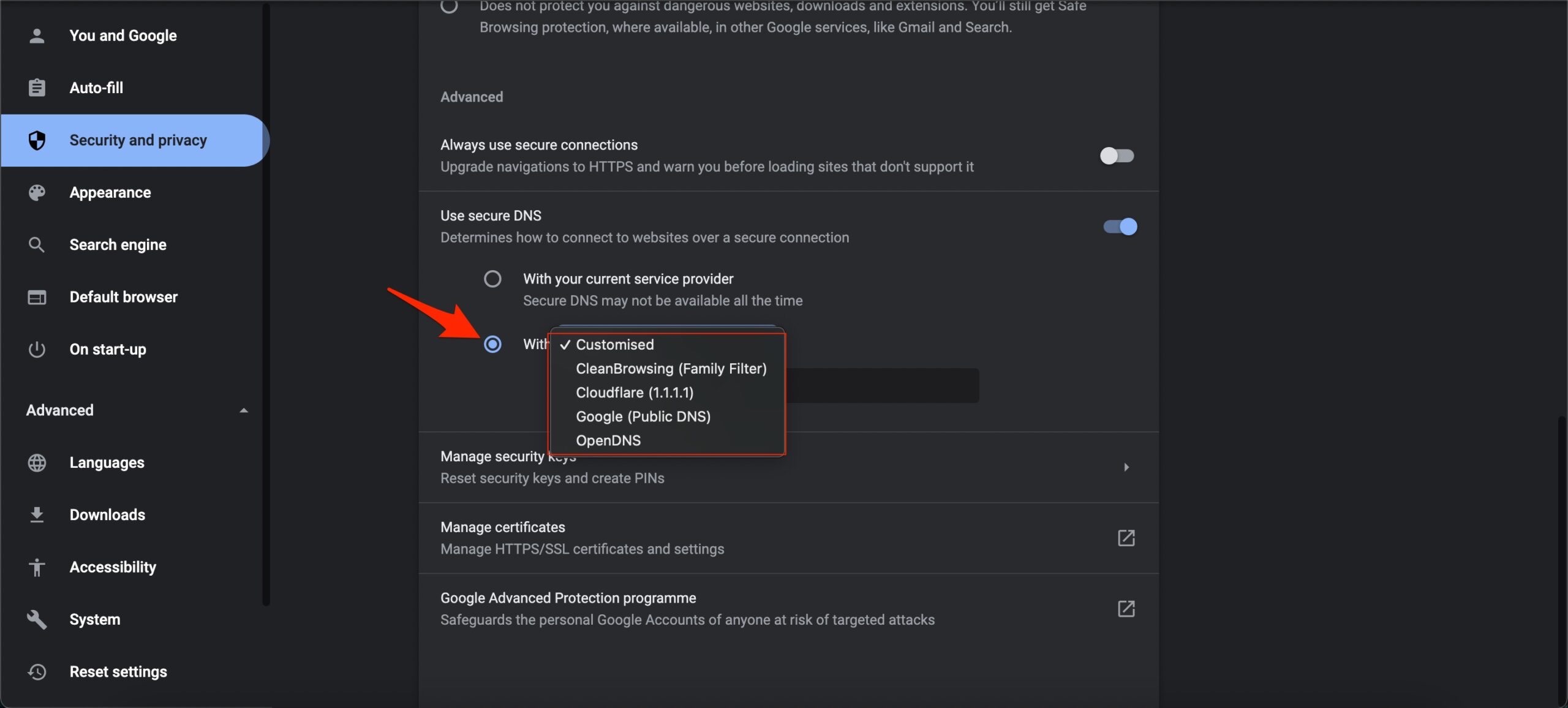
Tabla de servidores DNS públicos:
| Servidor DNS | DNS 1 | DNS 2 |
|---|---|---|
| Google Public DNS | 8.8.8.8 | 8.8.4.4 |
| Cloudflare DNS | 1.1.1.1 | 1.0.0.1 |
| Quad9 DNS (IPv4) | 9.9.9.9 | 149.112.112.112 |
| Quad9 DNS (IPv6) | 2620:fe::fe | 2620:fe::9 |
| OpenDNS | 208.67.222.222 | 208.67.220.220 |
Cuándo probar: si el problema aparece solo en una red (casa, trabajo) y no en datos móviles.
2. Borrar cookies del sitio
Las cookies ayudan a identificar sesiones y credenciales. Si una cookie está corrupta, Cloudflare puede no reconocerte como un usuario válido.
- Haz clic en el icono de candado junto a la URL de ChatGPT.
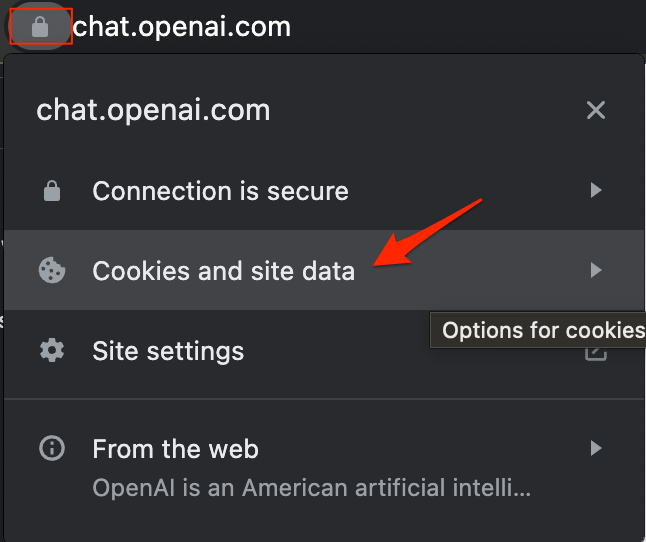
- Elimina las cookies relacionadas con chat.openai.com o el dominio correspondiente.
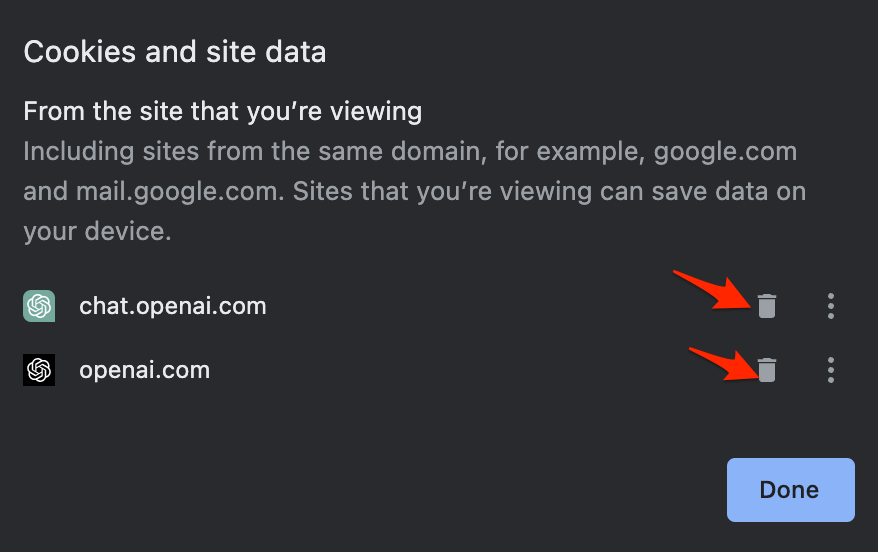
- Vuelve a iniciar sesión en ChatGPT.
Nota: eliminar cookies cerrará sesiones guardadas; ten a mano contraseñas o habilita un gestor de contraseñas.
3. Borrar datos y caché del navegador
Eliminar caché y datos temporales elimina archivos corruptos que impiden la verificación.
- Escribe
chrome://settings/clearBrowserDataen la barra de direcciones. - Ve a la pestaña Avanzado.
- Marca «Cookies y otros datos de sitios» y «Imágenes y archivos en caché». Selecciona el rango de tiempo adecuado.
- No marques contraseñas si no quieres perder los inicios de sesión guardados.
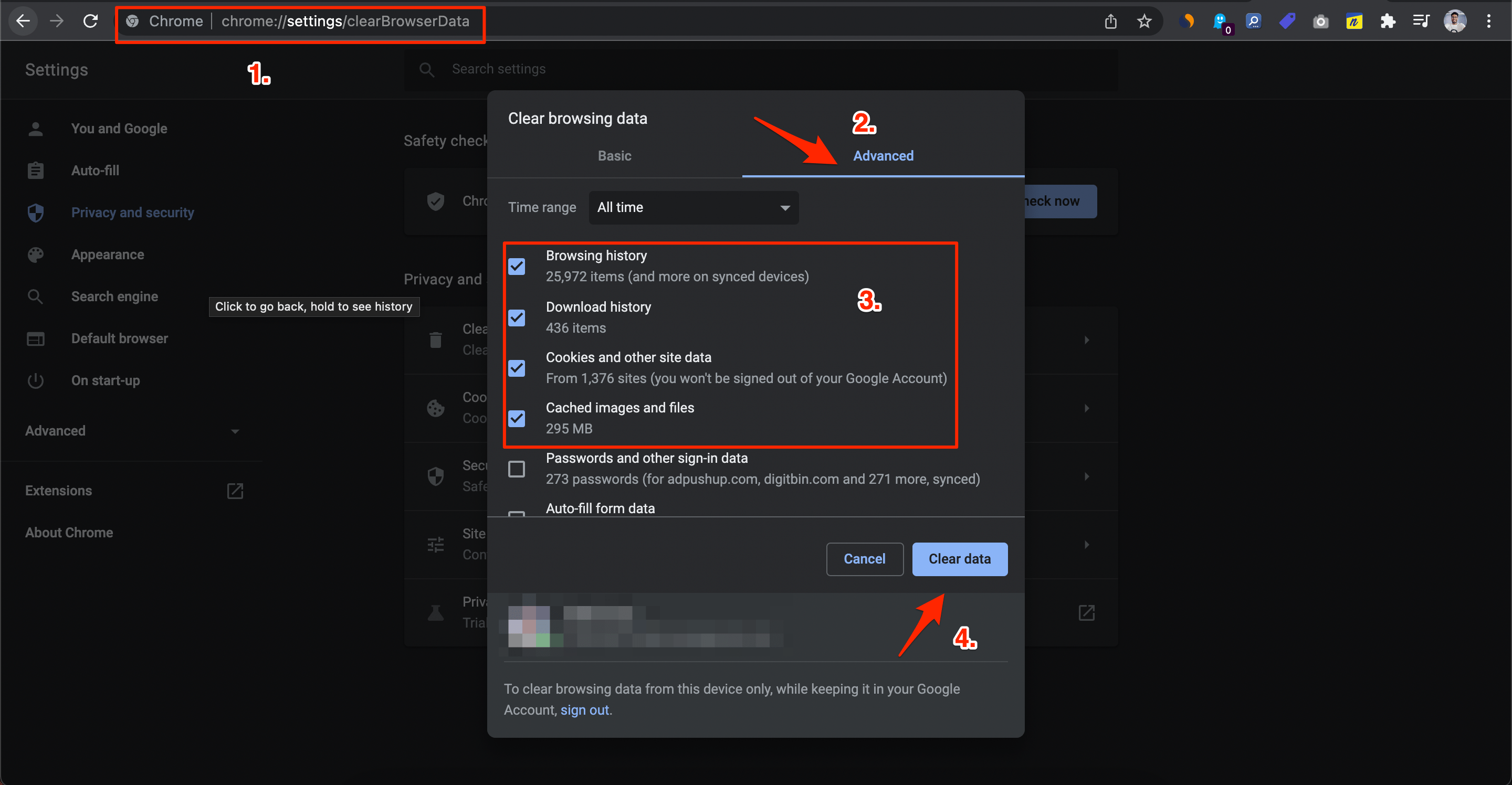
- Haz clic en Borrar datos.
4. Otras medidas prácticas
- Probar otro navegador (Firefox, Edge, Safari) para aislar si el problema es del navegador.
- Intentar desde la app móvil de ChatGPT (iOS/Android) para comprobar si el problema es específico del escritorio.
- Verificar que la hora y la zona horaria del sistema están correctas — certificaciones y tokens pueden fallar con reloj incorrecto.
- Desactivar temporalmente extensiones de privacidad y seguridad; vuelve a activarlas una a una para detectar la conflictiva.
- Si usas una red corporativa o escolar, consulta con TI: los filtros o firewalls pueden provocar bucles de Captcha.
Cuándo estas soluciones no sirven (contrajemplos)
- Si tu cuenta ha sido bloqueada por OpenAI o está en revisión, el Captcha no será la causa principal.
- Si el proveedor de tu red aplica inspección TLS/HTTPS o reescritura de tráfico, puede interferir con Cloudflare.
- Problemas regionales o bloqueos por país pueden requerir soporte del ISP o de OpenAI.
Checklist rápido (SOP) — paso a paso
- Recargar página.
- Modo incógnito.
- Desactivar VPN/proxy.
- Borrar cookies específicas del sitio.
- Borrar caché (sin tocar contraseñas).
- Cambiar DNS a 1.1.1.1 o 8.8.8.8.
- Probar otro navegador o la app móvil.
- Revisar hora/sistema.
- Contactar al soporte de OpenAI o TI si persiste.
Diagrama de decisión
flowchart TD
A[Empiezo: Captcha no avanza] --> B{¿Recargar lo arregló?}
B -- Sí --> Z[Listo]
B -- No --> C{¿VPN/Proxy activo?}
C -- Sí --> D[Desactivar VPN y recargar]
C -- No --> E{¿Funciona en incógnito?}
E -- Sí --> F[Desactivar extensiones y probar]
E -- No --> G[Cambiar DNS y borrar cookies]
G --> H{¿Funciona ahora?}
H -- Sí --> Z
H -- No --> I[Probar otro navegador / app móvil]
I --> J{Funciona en otro navegador?}
J -- Sí --> K[Reinstalar o restablecer navegador]
J -- No --> L[Contactar a soporte / TI]Roles: qué revisar según tu perfil
- Usuario final: recarga, modo incógnito, borrar cookies, probar app móvil.
- Administrador de red: verificar reglas de firewall, inspección TLS, bloqueos por país y registros de Cloudflare; considerar whitelisting si es un servicio interno.
- Desarrollador: revisar cabeceras HTTP, CORS, y políticas de seguridad de contenido que puedan alterar el comportamiento del Captcha.
1‑línea glosario
- Captcha: prueba para distinguir humanos de bots.
- Cloudflare: proveedor de CDN y protección que gestiona algunos Captchas.
- DNS: servicio que traduce nombres de dominio a direcciones IP.
- Cookie: pequeño archivo que guarda información de sesión en el navegador.
Seguridad y privacidad
Evita introducir credenciales en ventanas emergentes no verificadas. No compartas capturas con datos sensibles en foros públicos. Si sospechas de un riesgo mayor, cambia contraseñas y revisa sesiones activas.
Resumen
Si ChatGPT queda atrapado en el Captcha de Cloudflare, sigue el flujo: recarga → modo incógnito → desactivar VPN → borrar cookies → borrar caché → cambiar DNS → probar otro navegador o la app móvil. Si después de estos pasos persiste, contacta soporte de OpenAI o al administrador de la red.
Si tienes preguntas adicionales sobre tu caso concreto, deja un comentario con el navegador, sistema operativo y si usas VPN o red corporativa. Suscríbete al canal para ver guías en vídeo. ¡Suerte!
Materiales similares

Podman en Debian 11: instalación y uso
Apt-pinning en Debian: guía práctica

OptiScaler: inyectar FSR 4 en casi cualquier juego
Dansguardian + Squid NTLM en Debian Etch

Arreglar error de instalación Android en SD
